苹果手机系统更新是为了提升手机性能和安全性,但有时候频繁的更新提示可能会让用户感到困扰,如果你不想被系统更新打扰,可以在设置中关闭自动更新的选项。在苹果iPhone上,只需要进入设置-通用-软件更新,关闭自动下载更新即可停止系统更新的提示。这样就可以避免不必要的干扰,保持手机的正常使用体验。
如何停止苹果iPhone系统更新提示
操作方法:
1.首先手机主画面点击设置,如下图所示
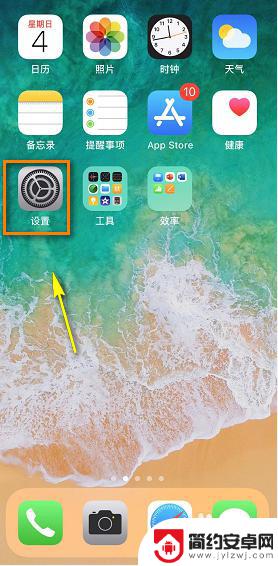
2.设置中点击通用,如下图所示
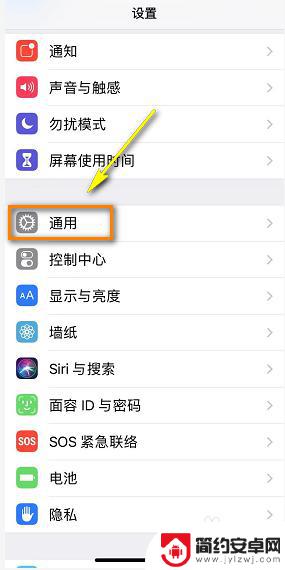
3.通用中点击软件更新,如下图所示
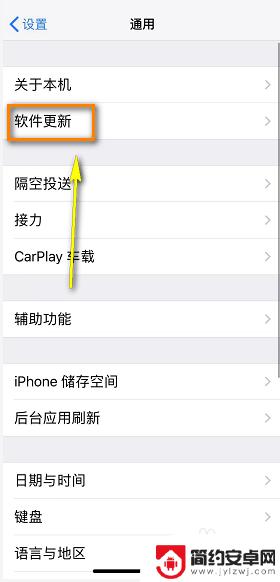
4.软件更新界面点击自动更新,如下图所示
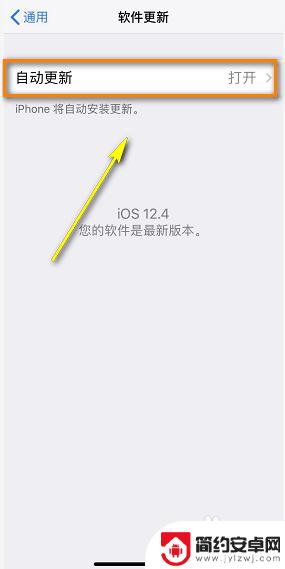
5.将自动更新设置关闭,如下图所示

6.接着进入设置,点击无线局域网,如下图所示
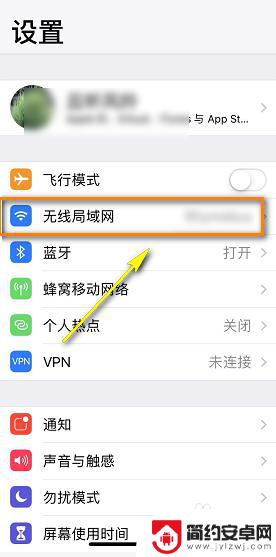
7.无线局域网点击使用wlan与蜂窝移动网路的应用,如下图所示
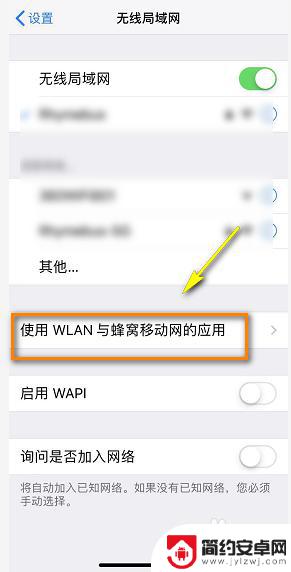
8.在应用列表找到设置,点击进入,如下图所示
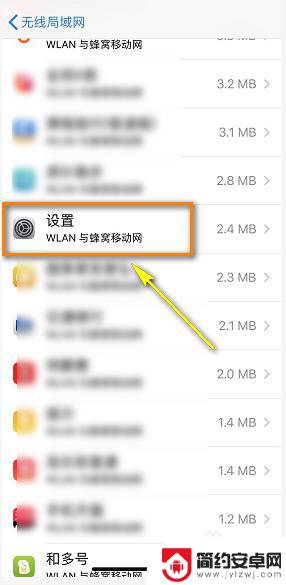
9.将联网设置为关闭,系统提示点击好。这样就不会检查更新了,下次也不会提示更新了!如下图所示
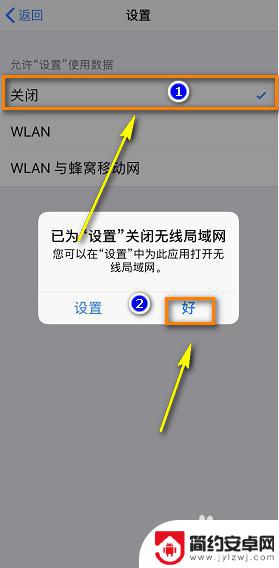
以上是关于如何设置苹果手机不再提示系统更新的全部内容,如果您遇到相同的问题,可以参考本文中介绍的步骤进行修复,希望这对您有所帮助。










